Sådan indsættes side X of Y i en overskrift eller sidefod i Excel

Hvis du har et stort regneark i Excel, kan du tilføje siderumre. Det er nemt at gøre det, og du kan endda tilføje dem i formatet "Side X of Y". Læs videre for at finde ud af hvordan.
Klik på fanen "Indsæt".
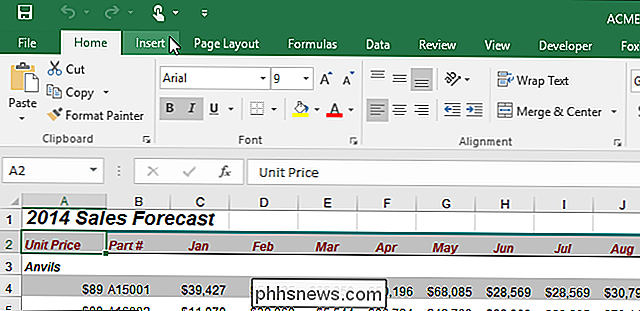
I sektionen "Tekst" skal du klikke på "Tekst og overskrift".
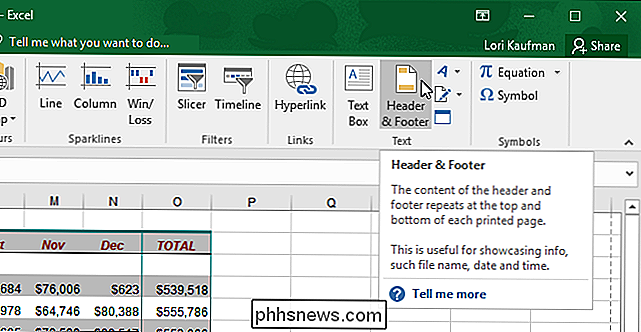
Fanen "Design" under "Header & Footer Værktøjer "vises. I afsnittet "Header & Footer Elements" skal du klikke på knappen "Sideantal". En overskrift tilføjes til regnearket, og markøren sættes inde i overskriften.
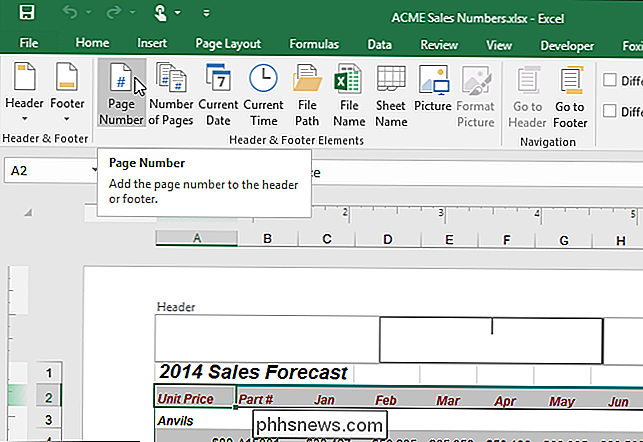
Koden for sidenummeret er indsat. Sørg for, at markøren er efter teksten "& [Side]" og tilføj ordet "af" som vist herunder.
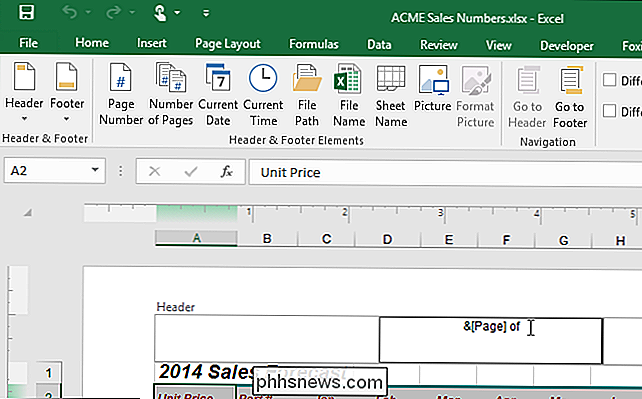
For at tilføje en kode, der indsætter det samlede antal sider i dokumentet, skal du klikke på "Antal sider" i afsnittet "Header & Footer Elements" på fanen "Design".
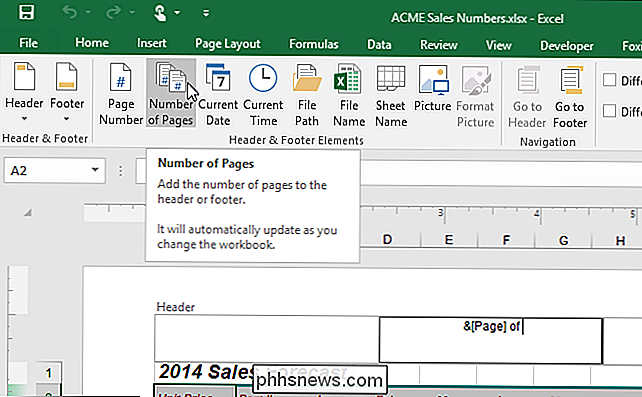
Du kan også indsætte "Side X of Y" i overskriften ved at klikke på "Header" knappen i afsnittet "Header & Footer" i " Design "fanen. Vælg "Side 1 af?" I rullemenuen.
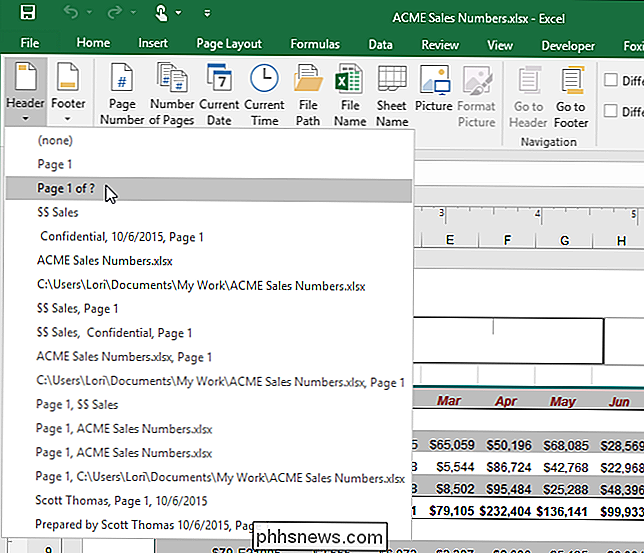
Teksten "Side X af Y" indsættes i overskriften, og hoved regnearket bliver automatisk aktivt igen.
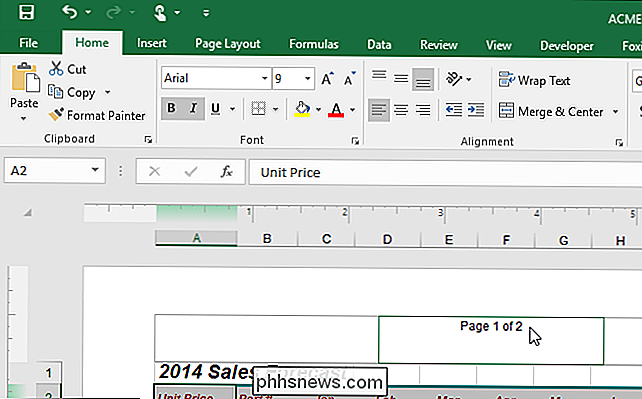
Her viste vi, hvordan du indsætter "Page X of Y "i overskriften, men proceduren er den samme for foden.

Sådan overvåger du webvideoer efter afinstallation af Flash
Mobilwebben behøver ikke Flash. iPads, iPhones og moderne Android-enheder understøtter ikke Flash, og webudviklere tilbyder HTML5-videoer til at betjene disse enheder. Men desktop browsere vil ikke altid få disse som standard, selvom du afinstallerer Flash. Afinstallering af Flash er ikke for alle, men det meste af internettet fungerer nu uden det.

Er ATA det samme som IDE / PATA eller SATA?
Når du køber en ny harddisk, kan det nogle gange være lidt forvirrende, når lignende eller ikke så ensartet terminologi er alle blandet sammen i produktets beskrivelse. Med det i tankerne har dagens SuperUser Q & A-post svaret på en nysgerrig læsers spørgsmål. Dagens Spørgsmål og Svar-sessions kommer til vores side med SuperUser-en underafdeling af Stack Exchange, en community-driven gruppe af Q & A-websteder.



